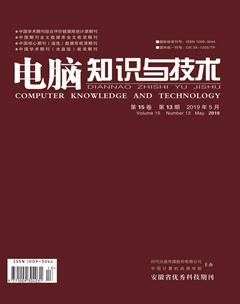浅析EXCEL中数据有效性的应用
付媛媛

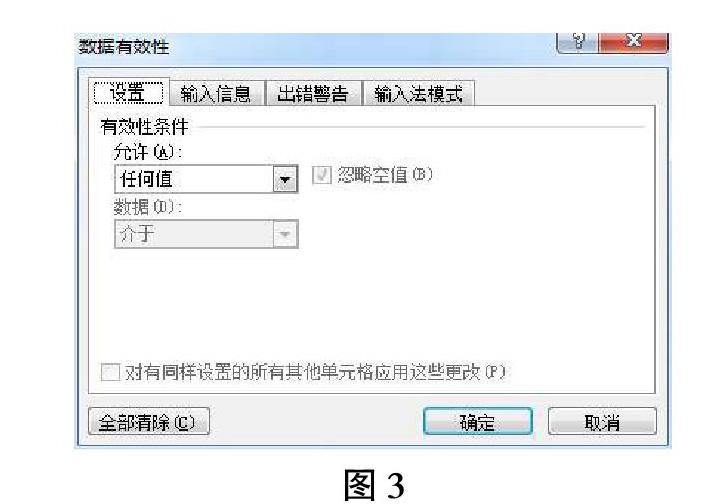

摘要:时代和科技的发展进步,数据的有效性不仅仅在是在简单的检验数据有效性方面有所作用,同时在也在其他方面有所发展作用。第一,在制作单元格为了让人们看的更加清晰,可以给单元格添加备注;第二,有些时候我们可能在不同的行列想要输入英文和中文替换,以前需要我们手动去更换,数据的有效性就可以帮我们实现自动化的发展;第三,还能够实现对数据唯一性的检验;第四对数据可以进行选择录入。
关键词:数据有效性
中图分类号:TP311 文献标识码:A
文章编号:1009-3044(2019)13-0237-02
新的时代在不断的发展进步,随着计算机技术的不断发展,我们的很多工作都是使用计算机去完成。在工作中我们难免需要处理一些数据,这时EXCEL就开始发挥它的作用。在处理数据时,对于这些数据的有效性相信处理过数据的人都知道其重要性。这时根据已经设定的预先条件对数据进行检验,目的是为了防止一些本就无用的数据产生。以上所提及的仅仅只是数据有效性发挥的最基本的作用,当然通过不断地发展,数据有效性已经在各个方面都有所作用。
1 通过数据有效性给单元格添加标注
我们在工作中进行处理数据的时候大部分是需要将数据提供给别人,方便大多数人进行观看,这时候就需要对表格内的单元格进行注释。但是如果我们只是利用“插入”选项卡内的批注功能并不能更加方便别人进行阅读,如果是使用此方法进行加注的批注,我们只能在使用鼠标对该单元格进行选定的时候才可以看到我们所加的批注。但是如果我们在“数据有效性”的窗口中的“输入信息”这个选项卡中进行输入想要补充说明的信息。这样不管是我们使用鼠标还是使用键盘去选定该单元格都能够看到我们所添加的批注信息。
2 通过数据有效性自动实现输入法中英文转换
有些时候我们可能在不同的行列想要输入英文和中文替换,以前需要我们手动去更换,数据的有效性就可以发挥它的作用帮我们实现英文与中文的自动转化,这样不仅仅提高了我们的工作效率而且也为我们的工作带来了方便。我们可以先找到“数据”(如图1)点击进入,然后在“数据工具”中找到“数据有效性”(如图2)这个选项卡打开出现如图3的界面,然后在“输入法模式”选项下对我们需要筛选的信息进行设置,最终点击确定,完成筛选。
3 通过数据的有效性对数据唯一性检验
我们总是会处理一些填写身份的信息,但是我们每个人的身份都是唯一的,我们的身份证号码等都是唯一的,或者说我们有时可能会需要填写一些发票的号码,这些号码也都是具有唯一性的。如果我们利用数据的有效性,就可以在输入了这些信息后,对于所输入信息进行错误的检查,防止出现重复输入的现象出现,如果我们单纯的认为去检查这一项失误可能,所耗费的时间和精力是大量的,所以数据的有效性较少了我们的工作量。
4 下拉菜单选择录入
对于期末考试评价来说,老师最大的工作量就是对学生的评价信息进行录入,但是如果表格的数据过多而导致的老师不能够准确的对学生评价进行录入,这对学生也是有一定打击的,所以这一项工作就需要投入一定的精力。人的精力都是有限的,在长时间的高度紧张的状态下工作是最容易出问题的。这时候对于表格工作进行选择性的录入就可以对所录入信息进行一定程度的筛选,这样一些不必要出现的问题就可以在一定程度上避免,同时也减轻了人员的工作难度。
4.1 直接自定义序列
首先是最直接的方式那就是直接定义序列,我们首先可以选定想要作用的区域,然后对该区域进行设置。找到菜单栏中的“数据”(如图1)点击进入,然后在“数据工具”中找到“数据有效性”(如图2)这个选项卡打开出现如图3的界面,然后在“设置”选项下对我们需要筛选的信息进行设置,最终点击确定,完成筛选。
4.2 自动增长式序列
一般的情況下,如果我们使用了以上方式进行设定,那么我们在以下的下拉列表里面的选项也都一并固定下来了。但是如果在源头的数据进行增加的时候,EXCEL并不能够进行自动的添加到原来的设置中,所以我们必须要进行重新的设置,这样给我们的工作造成了不便,所以我们可以使用数据的有效性,达到数列的自动增长。
5 数据有效性限制单元格输入数据
有些时候我们在处理数据的时候有些单元格是不需要出现那么多小数点的,而且有些单元格仅仅是输入日期的,这时如果我们进行一一修改,必定会浪费我们大多数的时间,这时数据的有效性就帮助我们解决了这个问题。
当我们进行数据的有效性设置时,找到“数据”(如图1)点击进入,然后在“数据工具”中找到“数据有效性”(如图2)这个选项卡打开出现如图3的界面,然后在“设置”选项卡中的允许范围进行更改,如果不出现也可以进行自定义,只要通过这种方式的自定义就可以实现对单元格输入数据范围的限制了。例如我所设置的是如图4所示的限制,但是当我在单元格内输入0.02时就会出现如图5所示的错误提示。
6 二级菜单的实现
在我们工作处理数据的时候可能会面临进行二级分类的情况,到了这个时候,我们就需要通过一定的设置二级菜单操作进行实现。比如说我们现在想要实现对于备品以及备件等各种需要分级的物品管理的项目,就需要对物品进行二级的分类。
首先需要在EXCEL中找到“数据”(如图1)点击进入,然后在“数据工具”中找到“数据有效性”(如图2)这个选项卡打开出现如图3的界面,接下来找到“设置”点击,在允许选项中找到“来源”选项卡(计算机配件,或是网络配件)最后配置完毕点击确定结束。
7 通过数据的有效性对数据长度进行检查
我们在对数据进行处理的时候,有很多字段十分长的单元格,这时就容易出现各种各样的错误,尤其是我们的身份证号码信息,这样如果能够对数据的长度进行检查,在一定程度上就可以减少。首先需要在EXCEL中找到“数据”(如图1)点击进入,然后在“数据工具”中找到“数据有效性”(如图2)这个选项卡打开出现如图3的界面,然后在里面找到“设置”点击“设置”选项卡里面的“允许”,在那里面寻找“自定义”,对自己想要设置的信息进行设置,接下来就是出现错误的时候的错误警告,这时找到“错误警告”的这个选项卡,在所显示的错误信息里面进行填写如果出错的话显示“您输入的数字位数有错误”,确认结束后单击确定。接下来就可以测试一下自己设置的是否准确。
8 通过数据有效性实现对多条件的数据有效性进行设置
我们在处理录入数据的时候,可能胡面临有一些单元格不仅仅只是受一个条件的制约,所以就就需要对对多条件的数据有效性进行设置。比如就像我们的身份证号码,我们既不能让号码的长度错误,也不能出现重复,并且还可以进行自动的检查。可以进行如下设置选择需要进行设置的区域,然后需要在EXCEL中找到“数据”(如图1)点击进入,然后在“数据工具”中找到“数据有效性”(如图2)这个选项卡打开出现如图3的界面,然后在里面找到“设置”点击“设置”选项卡里面的“允许”,在那里面寻找“自定义”,在自定义的公式中输入“ =COUNTIF(C:C,C1)=1”,,最后检查无误后进行单击确定就可以了,对此区域设置结束之后,可以对设置结果进行验证,当我们输入长度不正确,或是数字重复的数据的时候,单元格就会不接受我们所输入的数据,这样就达到了我们所要的效果,更加有效的提高工作效率。
9 结束语
在我们的日常生活中,尤其是对于处在工作岗位的 工作快速准确有效的使用EXCEL在一定程度上帮助我们解决了很多问题,同时也提高了工作效率。时代和科技的发展进步,数据的有效性不仅仅在是在简单的检验数据有效性方面有所作用,同时在也在其他方面有所发展作用。
参考文献:
[1] 钱智君,绳新伟.EXCEL中数据有效性的应用[J].内蒙古科技与经济,2018(03):85-87.
[2] 徐雅云.Excel数据有效性的应用探讨[J].电脑知识与技术,2014,10(32):7825-7826.
【通联编辑:李雅琪】